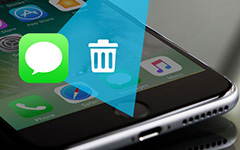Sådan slettes e-mails og talemails på iPhone med enkle trin
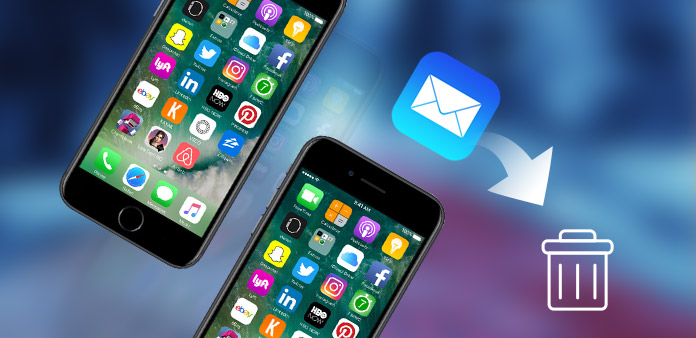
Tidligere har folk kontrolleret og sendt e-mails hovedsagelig på deres computere. Når smartphone bliver almindelig i folks liv, forsøger folk i dag at gøre noget på deres iPhone og Android-telefoner, herunder kontrol og afsendelse af e-mails. Personer, der bruger iPhone, skal opdage, at iOS-systemet understøtter Gmail, Yahoo Mail og POP-mail-systemet, hvilket skal tage meget plads. Når du vil slippe af med nogle ubrugelige e-mails, hvordan du sletter e-mails på iPhone på forskellige måder? Eller hvis du skal slette alle data i din e-mail-konto, hvad skal du gøre? Læs denne passage, du finder den bedste løsning til at slette e-mails på iPhone i enkle trin.
Metode 1: Sådan slettes en individuel email-besked
Den første metode anbefales at slette en bestemt e-mail-meddelelse på din iPhone. Nogle gange vil du opdage, at du har modtaget en spam-email, der forsøger at snyde dig. Det er på tide, at du sletter spam-e-mailen med den følgende proces.
Åbn Mail App på iPhone
Tænd din iPhone og gå til Mail-appen, som er en blå app med en forseglet hvid kuvert. Og så kan du få adgang til alle e-mails på iPhone.
Vælg e-mail-beskeden
Find den e-mail-besked, du vil slette. Hvis du vil slette en e-mail på iPhone, der er i en anden mappe eller postkasse, skal du klikke på knappen Tilbage i øverste højre hjørne af skærmen.
Stryg emailen fra højre til venstre
Når du har valgt e-mail-beskeden, skal du bare sveipe den fra højre til venstre. Og du kan se tre knapper vises foran dine øjne, herunder "Mere", "Flag" og "Slet".
Slet en email på iPhone
Tryk på den røde "Slet" -knap på højre side af skærmen, og din e-mail-meddelelse er blevet slettet fra denne postkasse, du er i.
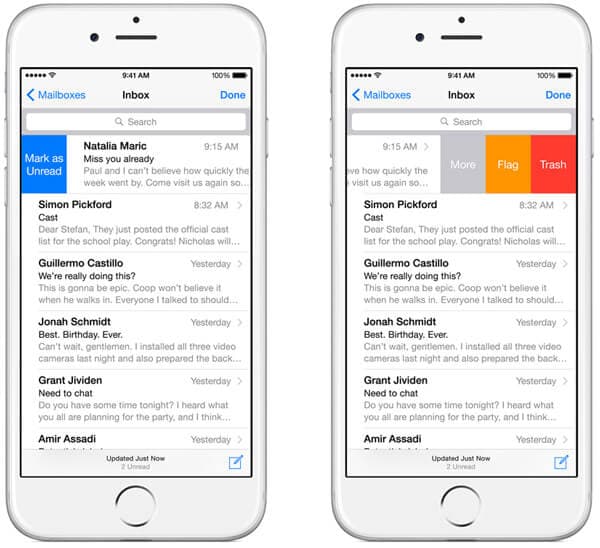
Metode 2: Sådan slettes e-mails på iPhone i bulk
Du skal have oplevet en tid, hvor din iPhone-lagring var ved at løbe tør. Efter fjernelse og sletning af fotos, chatoversigter, videoer osv., Vil du endelig åbne din postkasse for at vælge og slette flere uønskede e-mails på iPhone. Det ser ud til at være upraktisk og tidskrævende at slette en enkelt e-mail ad gangen. Hvilken foranstaltning skal du tage for at slette e-mails på iPhone i bulk i alle dine e-mail-konti eller en bestemt konto på en enkel måde? Bare følg trinene nedenfor:
Åbn Mail-applikationen på iPhone
Tænd for din iPhone og åbn Mail, som er en blå app med en forseglet, hvid konvolut. Tryk på "Alle indbakker" -knappen i vinduet Postkasser, og du vil finde e-mails på alle dine e-mail-konti. Hvis du vil slette flere e-mails på iPhone i en bestemt e-mail-boks, skal du blot trykke på navnet på e-mail-udbyderen.
Vælg de ønskede e-mails
Tryk på knappen "Rediger" øverst til højre på skærmen, vælg alle de ubrugelige og uønskede e-mail-beskeder, du skal fjerne. Har en anden check for at sikre, at meddelelserne ikke er ønskede.
Slet valgte e-mail på iPhone
Find "Trash" eller "Delete" knappen nederst på skærmen, og tryk på den. Disse e-mails vil blive fjernet om få sekunder. Og så kan du også bekræfte handlingen, før du flytter alle e-mails til skrald på iPhone.
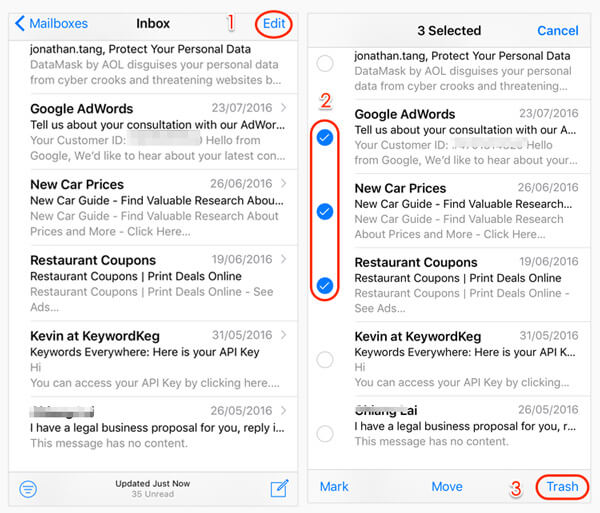
Metode 3: Sådan sletter du voicemails på iPhone
Ligesom tekstbeskeder kan voicemail-meddelelsen også forårsage åbenbaring af dine personlige oplysninger. Så lær at slette nogle ubrugelige og følsomme voicemail meddelelser er også vigtig, hvilket vil sætte din iPhone på samme tid. Du kan læse følgende trin og forsøge at fungere.
Trin 1: Tænd din iPhone. Skift ind på startskærmen på din iPhone og tryk på "Telefon" -ikonet. Tryk på knappen "Voicemail" nederst i grænsefladen.
Trin 2: Stryg de ubrugelige og følsomme voicemail meddelelser, du vil slette. Tryk på knappen "Slet" for at slette voicemails på iPhone.
Trin 3: For at slette voicemails i bulk kan du klikke på "Rediger" og vælge alle de voicemails, du vil slette, som markerer med en blå markering. Og tryk så på "Slet" i nederste højre hjørne.
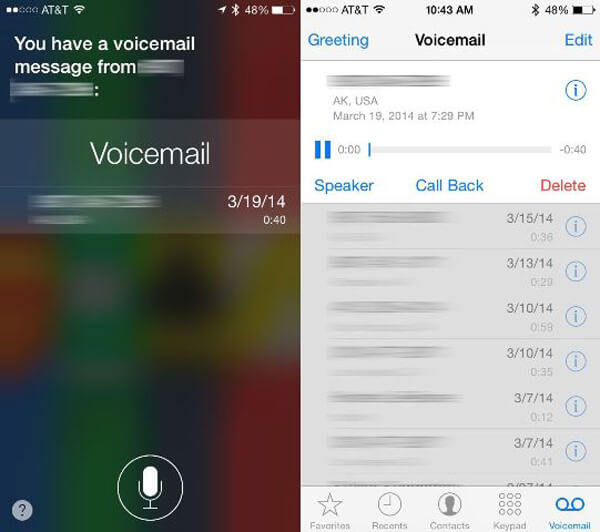
Metode 4: Sådan slettes en postkasse fra iPhone
Hvis du ikke vil have alle mails på iPhone i en postkasse, kan du også fjerne postkassen på iPhone med få nemme klik. Bare lær mere detaljer om, hvordan du sletter e-mails på iPhone såvel som postkassen.
Åbn Mail-applikationen på iPhone
Åbn Mail-applikationen på iPhone
Vælg den ønskede postkasse
I afsnittet "Konti" vælger du postleverandøren med din e-mail-konto, hvor du skal vælge den postkasse, du vil slette. Et nyt vindue vises og trykker på "Rediger" i højre øverste hjørne. Vælg den valgte postkasse.
Slet postkassen på iPhone
Tryk på knappen "Slet postkasse" og bekræft din handling. Samtidig vil alle e-mails i postkassen på iPhone også blive slettet.
Tipard iPhone Eraser
Hvis du vil slette e-mails, musik, fotos, meddelelser og andre filer på din iPhone, er det bedste valg at bruge iPhone Eraser. Hvad er vigtigere, når du skal slette e-mail på iPhone permanent eller uoprettelig, Tipard iPhone Eraser skal være valget. Programmet understøtter iPhone 12/11 / XS / XR / X / 8/7/6, iPad Air / Air2, iPad mini 4/3/2/1, iPad Pro, iPod touch og så videre. For at imødekomme forskellige krav leverer iPhone Eraser 3 niveauer af tilstande, der hjælper dig med at rydde alle uønskede filer, historik, cookies og ubrugelige data.
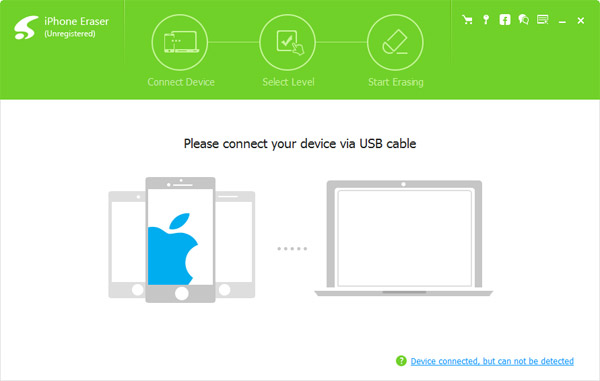
Hovedtræk:
- 1. Slet alt fra din iPhone permanent.
- 2. Lov om at beskytte dine personlige oplysninger mod at blive genoprettet og stjålet.
- 3. Støt alle iOS-enheder Kompatible med den nyeste iOS 17 og Window 11.
konklusion:
For at beherske de rigtige måder at slette e-mail-beskeder på iPhone, er ikke kun at beskytte dine personlige oplysninger, men også en måde at rydde opbevaring af din iPhone og gøre plads til andre data. Uanset om du vil slette en individuel email, flere e-mails, voicemails eller endog postkassen, kan du finde den bedste og enkleste måde i afsnittet ovenfor.